iPhone ve iPad Uygulamaları Nasıl Kapatılır ve Yeniden Başlatılır
iPhone ve iPad’inizdeki uygulamalar bazen donabilir, işlevini kaybedip, düzensiz davranmaya başlayabilir. Bu durumda genel olarak yerleşik olarak bulunan uygulama kapatma özelliğini kullanıyoruz. Bu yazımızda iPhone ve iPad uygulamaları nasıl kapatılır ve yeniden başlatılır buna değineceğiz. Çoğunuz için basit bir konu olabilir, ancak yeni kullanıcılar için bu konuya değineceğiz. Deneyimli bir apple kullanıcısıysanız bu yazımız size göre değil. Uygulamayı kapatıp yeniden başlatmak çoğu sorunu çözmek için en kolay ve en çabuk adımdır diyebiliriz.
iPhone ve iPad’lerde uygulama kapatıcı nasıl açılır?
iPhone ve iPad cihazınızda yerleşik olarak bulunan uygulama değiştirici(App Switcher), hangi uygulamaların çalıştığını, yönetmenizi ve kolaylıkla geçiş yapmanızı sağlıyor. Bunun için öncelikle iPhone uygulama değiştiriciyi cihazımızda açmamız gerekiyor.
Yerleşik uygulama değiştiriciyi açmak için cihazınızdaki Home tuşuna iki defa arka arkaya tıklamanız gerekiyor. Ama şöyle bir durum var ki iPhone X ve üstü / iPad’lerde iOS 12 ve üstü cihazlarınızda ekranın alt kısmından yukarı doğru kaydırma hareketi yapıyoruz ortada durup parmağımızı kaldırıyoruz.
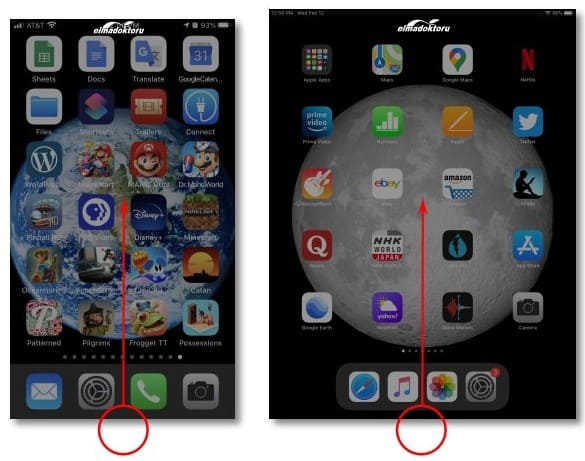
Bu şekilde cihazınızda yerleşik bulunan uygulama değiştirici ekrana geçiş sağlayabilirsiniz. Bu ekrana geçtiğinizde, cihazınızda açık bulunan tüm uygulamalar, küçük pencereler halinde cihazınızın ekranında belirecektir. İlk olarak burasını kullanıyoruz çünkü uygulama kapatmayı zorlayan en iyi ve İlk seçenek bu olmalı.
Açık iPhone ve iPad uygulamalarını kapatma
Uygulama değiştirici ekranda geldiğinizde cihazınızda açık bulunan uygulamalar nispeten daha küçük pencereler halinde ekranınızda belirecek demiştik. Aşağı yukarı nasıl bir ekran geleceğini aşağıdaki resimde görebilirsiniz. Burada kapatmak istediğiniz uygulamaya dokunup yukarı doğru kaydırarak kapatıyoruz. Ekrandan kaybolana kadar sürükleyip çıkarıyoruz ekranımızdan. Eğer kapatmak istediğiniz uygulama ekranda görünmüyorsa sağa sola kaydırarak arama yapabilirsiniz. Bu işlemi yaptığımızda ilgili uygulamayı cihazınızda kapatmış oluyorsunuz. Yani arka planda artık çalışamayacak ve cihazınızı yormayacaktır. Bu adımlar hem iPhone hem de iPad cihazlarınızda aynı şekilde uygulanabilir.
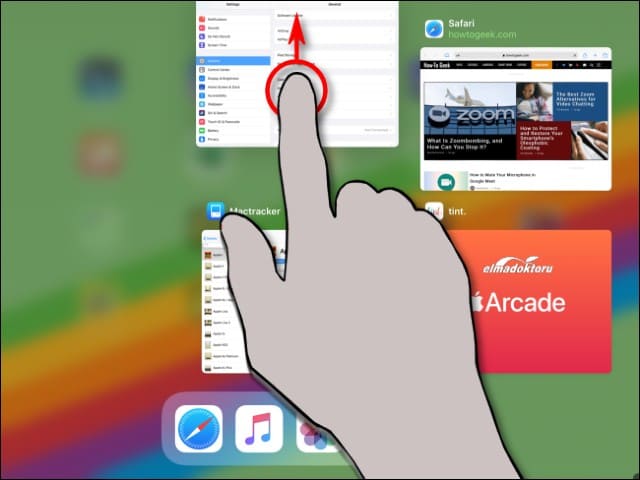
Kapattığınız uygulamayı tekrar açmak istediğinizde; cihazınızın ana sayfası üzerinde ilgili uygulamanın simgesini bularak tıklıyoruz ve uygulamayı açıyoruz. Sorun yaşadığınız uygulamayı bu şekilde kapatıp açtığınızda umarım daha düzgün çalışmasını sağlayabilirsiniz.
Kapatmak istediğiniz uygulama hala cihazınızda donuyor çöküyor veya başka türlü sorun çıkarmaya devam ediyorsa;
iPhone veya iPad’inizi yeniden başlatmayı deneyebilirsiniz. Uygulama hatalarında denemeniz gereken ikinci en kolay ve en çabuk yöntemde budur. Eğer bu işlemde sorununuzu çözmezse ilgili uygulamanın güncellemesini arayın. App Store’a (uygulama mağazası) girip, uygulamayı bulup güncelleme olup olmadığını kontrol edebilirsiniz. Güncelleme yoksa uygulamayı cihazınızdan kaldırıp tekrar yüklemeyi deneyebilirsiniz.
Uygulamayı cihazınızdan kaldırmak için de ana ekranda uygulamanın simgesini buluyoruz. Üzerine dokunarak basılı tutuyoruz ve çarpı işaretlerinin belirmesini bekliyoruz. Birkaç saniye basılı tuttuğunuzda zaten uygulamalar hareketlenmeye başlayacak ve çarpı kutucuğu belirecektir. Çarpıya tıklayarak uygulamayı cihazınızdan kaldırabilirsiniz. En özel ve seksi kadınlardan Avrupa Yakası Seksi Koreli Escort Nazik | İstanbul Escort Bayan sizlerle burada bulusuyor. Sonra App Store’dan tekrardan uygulamayı bulup cihazınıza yüklemeyi deneyebilirsiniz.
Ayrıca uygulama üzerinde çok fazla sorun yaşıyorsanız, App store üzerinden uygulama geliştiricisine mesaj gönderip sorununuzu açıklamayı deneyebilirsiniz. Bu tarz geri dönüşlerde bir aksiyon alıp düzeltme işlemi yapabilirler.
Yazımızı beğendiyseniz, iPhone ve iPad’de Siri Tamamen Nasıl Kapatılır? yazımıza göz atabilirsiniz.
